Подключения и интеграция в SmartPlayer c использованием серверных событий
Описание ситуации
Данная страница позволит потенциальным партнёрам подключиться и интегрироваться в платформу SmartPlayer, а также настроить возможность управлять контентом используя внешние события для трансляции. Используя данную функциональность, пользователь сможет настраивать под свои нужды более интерактивные и интересные трансляции.
Алгоритм действия
Интеграция с серверным приложением
Подготовка серверного приложения:
- Создать личный кабинет на нужном серверном приложении. При создании личного кабинета необходимо выставить роль - "admin" с видеоаналитикой
- Вручную создать трансляцию в личном кабинете и настроить переходы для нужного контента и значениями событий (действиями для событий)
Программная часть:
- При реализации программной части необходимо использовать "socket.io v.2". Данное решение доступно по ссылке
Личный кабинет:
- Взаимодействие с личным кабинетом происходит по протоколу: http(s) и webSocket. Информация о "socket.io v.2" указана выше.
Информация по протоколам:
- restApi - используется в большинстве случаев для авторизации и работы с файлами
- Socket.io - используется большинством методов для работы с личным кабинетом
Авторизация:
- Информация о получении необходимых токенов можно получить по ссылке
- Информация о корректной настройки для "join" можно получить по ссылке
Получение трансляции:
- С помощью определенного события можно получить список трансляций. Информация о получении события доступна по ссылке.
После получения данных необходимо будет выбрать нужное событие. У этого объекта необходимо взять ID, который будет подставлен в событие, описанное ниже.
Отправка ответного события:
- Следующим шагом отправляется другое событие, доступное по ссылке, с нужными параметрами.
Событие с правильными параметрами должно переключать страницы в эфирной сетке.
Взаимодействие с личным кабинетом
После настройки серверной части пользователь сможет воспользоваться подготовкой событий для воспроизведения их в трансляции.
Чтобы начать работу с событиями в трансляции пользователю необходимо сначала авторизоваться в личном кабинете.
Следующим шагом пользователю найти в личном кабинете раздел "Трансляции" и выбрать категорию "Создать".
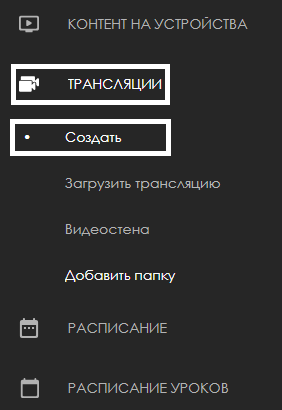
После нажатия по категории "Создать" пользователю откроется новое окно, в котором будет показан весь интерфейс для создания трансляции.
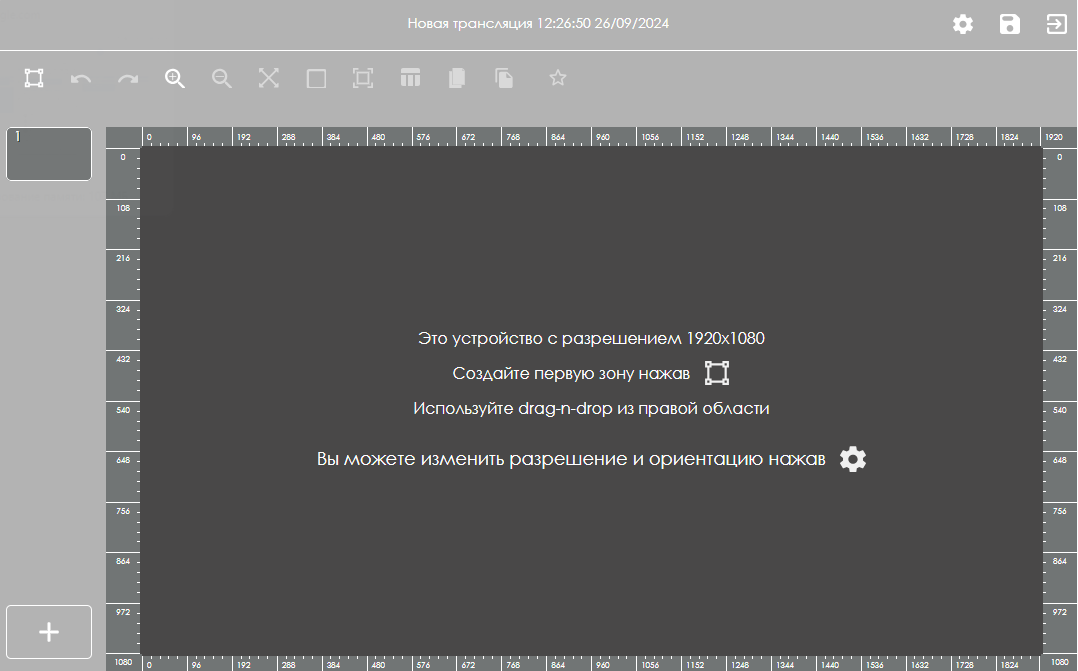
Далее пользователю необходимо в зависимости от своих задач создать нужно количестве страниц. Данное действие делается в левой нижней части экрана по специальной иконке в виде большого символа "+".
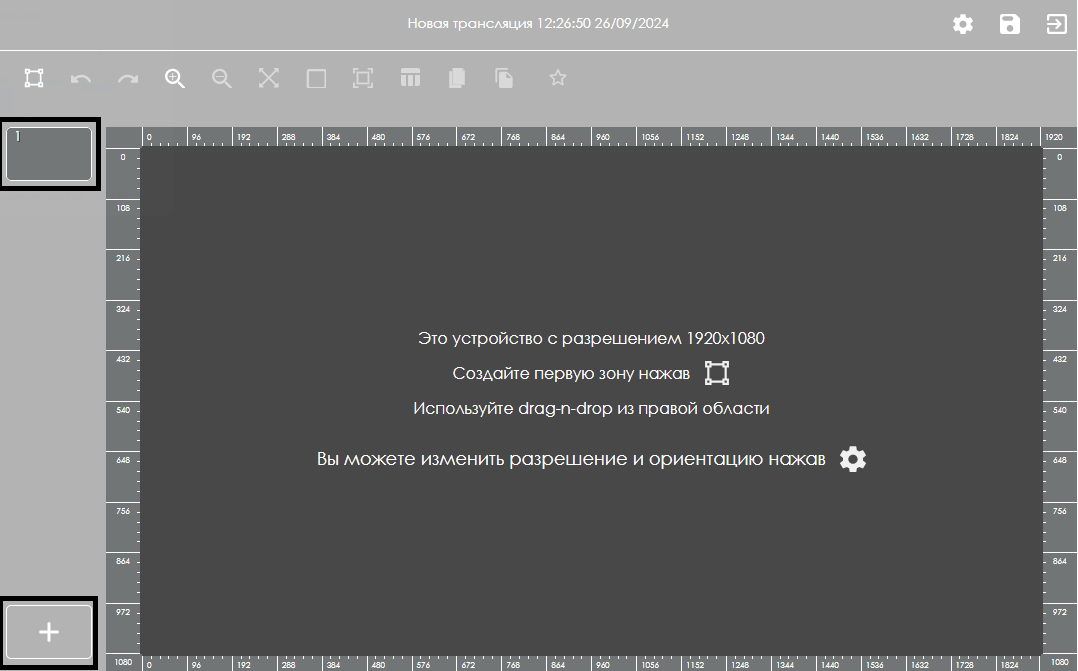
Создав нужное количество страниц, пользователь должен на каждой странице выбрать зону для контента. Это делается по специальной иконке в виде прямоугольника вверху экрана.

При создании зоны открывается тулбар с настройками зоны, в котором можно настраивать параметры зоны.
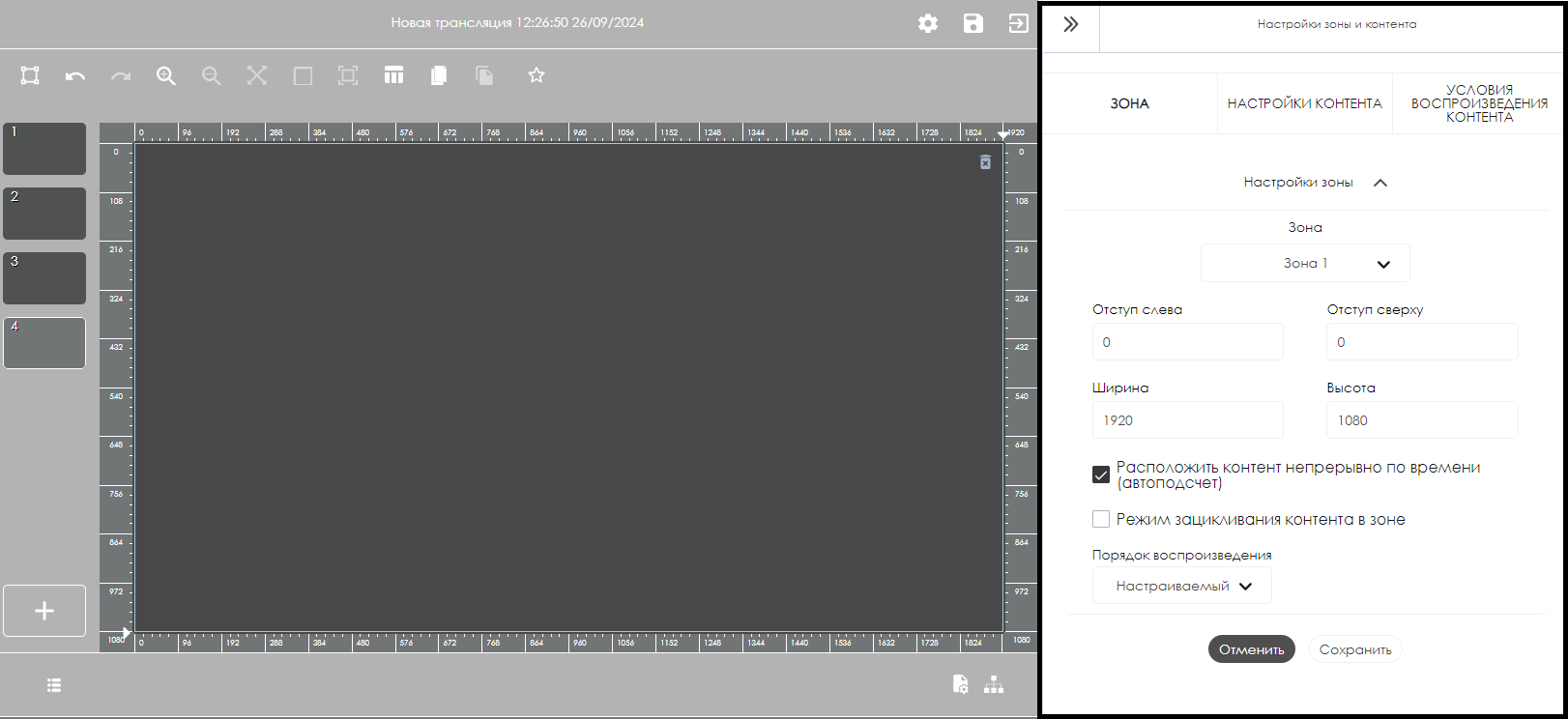
После выделения зоны для контента пользователь может индивидуально настроить зону с контентом, в соответствии со своими нуждами.
Проделав действия, описанные выше пользователю необходимо выбрать страницу с контентом и открыть настройки страницы по иконке в левой нижней части личного кабинета. Настройки страницы откроются также в тулбаре справа, как и настройки для зоны контента.
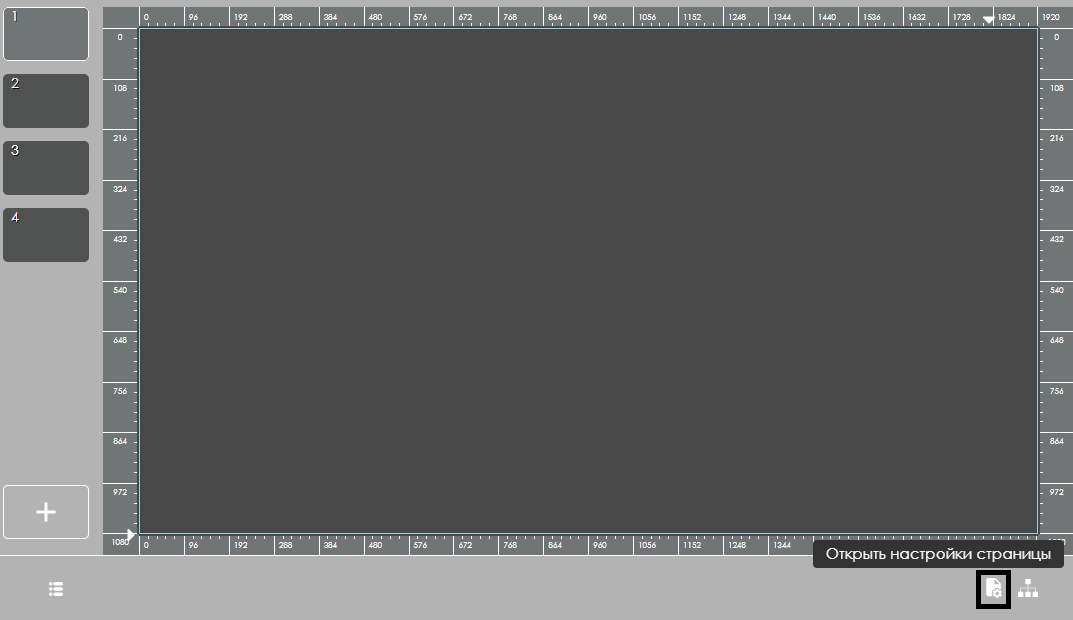
В настройках страницы пользователю необходимо найти строку с параметром "Событие" и нажать на иконку в виде "+".
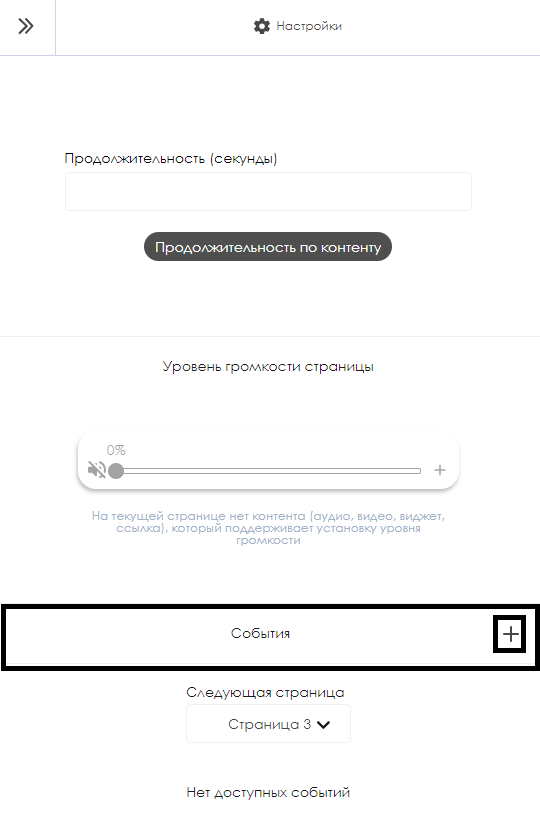
Данное действие откроет новое окно со списком событий для данной страницы.
Список событий
На текущий момент доступно три события, каждый со своим ключевым параметром для активации:
| Событие | Ключи | Значение |
|---|---|---|
| Распознавание лица | По половому признаку | Выбор пола |
| RFID метка | По идентификатору По полезной нагрузке |
Указывается значение в обоих случаях |
| Серверное приложение | По полезной нагрузке | Указывается значение |
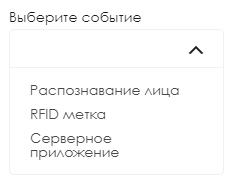
После выбора нужного параметра и его ключа пользователю необходимо нажат на кнопку "Сохранить" в нижней части окна. Добавленные события можно просмотреть под параметром "События". Все добавленные события можно удалить по специальной иконке в виде мусорной корзины или же отредактировать по специальной иконки в виде карандаша.
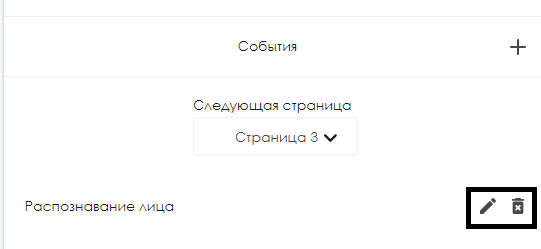
Связанная информация
Чтобы полностью использовать возможности, данной функциональность пользователю необходимо запустить трансляцию с расписанием и добавить в качестве контента данный виджет. Для ознакомления с описанными ранее шагами по созданию трансляции и расписания рекомендуется просмотреть следующие статьи из Wikipedia:
Видеоинструкция
Настройка трансляции с событиями в личном кабинете
Дополнительная информация
Если данная статья не помогает использовать функционал по назначению или после ее прочтения остаются вопросы можно озвучить данные вопросы в разделе "Обсуждения" вверху страницы.

Также дополнительную информацию можно узнать на странице Как взаимодействовать пользователю с разделом "Обсуждения"